Antwoorden genereren uit openbare gegevens met behulp van Zoeken in Bing
U kunt antwoorden genereren op basis van openbaar beschikbare gegevens door gebruik te maken van Zoeken in Bing. Door Zoeken in Bing te configureren, kunnen antwoorden worden gegenereerd uit externe bronnen buiten de Power Pages site die op het Dataverse-exemplaar is gebouwd.
Zoeken in Bing gebruiken:
Open Power Pages
Selecteer site + Bewerken.
Navigeer naar de werkruimte Instellen en selecteer vervolgens Copilot toevoegen onder Copilot.
Selecteer Copilot-analyse weergeven.
Selecteer Onderwerpen.
Selecteer het tabblad Systeem.
Selecteer het onderwerp Gespreksboost.
Werk het knooppunt Generatieve antwoorden creëren bij voor het doorzoeken van openbare websites die u wilt indexeren. Ga voor meer informatie naar Openbare gegevens doorzoeken of een Bing Custom Search gebruiken voor generatieve antwoorden.
Selecteer Opslaan en selecteer vervolgens Publiceren.
Controleer of uw openbare site is geïndexeerd door naar inhoud te zoeken met behulp van Zoeken in Bing. Als u geen resultaten van uw site ontvangt, is deze mogelijk niet geïndexeerd. U kunt op indexering of Bing-webmaster vragen om uw site onmiddellijk te indexeren.
Belangrijk
Als u copilot configureert voor generatieve antwoorden uit openbare gegevens met behulp van Bing Search, wordt het gebruik van Bing Search bepaald door de Microsoft-servicesovereenkomst en de Privacyverklaring van Microsoft.
Bing-webmaster dwingen om uw site te indexeren (optioneel)
Wanneer u een site toevoegt aan Copilot, begint Bing mogelijk niet onmiddellijk met het indexeren van uw site. Dit kan enkele uren tot een dag duren. Als u niet wilt wachten tot Bing uw site heeft geïndexeerd, kunt u Bing Webmaster Tools gebruiken om het indexeringsproces te versnellen en de content van uw site onmiddellijk te laten indexeren.
Uw site toevoegen aan uw Bing Webmaster Tools-account
Open Webmaster Tools.
Maak een Bing Webmaster Tools-account als u er nog geen hebt.
Voeg uw site toe aan uw account.
- Als uw site al is geverifieerd in Google Search Console, kunt u deze importeren in Bing Webmaster Tools.
- Is uw site niet geverifieerd in Google Search Console, kunt u uw site handmatig toevoegen.
Uw eigendom verifiëren
Controleer vervolgens of u de eigenaar van de site bent. Gebruik een van de volgende methoden, die ook worden beschreven in de Help van Bing Webmaster Tools.
Verificatie van XML-bestand
Met deze methode uploadt u een XML-bestand naar de hoofdmap van uw site. In Power Pages is het zo eenvoudig als het toevoegen van het bestand aan een notitie op de startpagina van de site.
Selecteer op de pagina Site toevoegen en verifiëren in Webmaster Tools de optie XML-bestand.
Selecteer BingSiteAuth.xml om het bestand naar uw lokale schijf te downloaden.
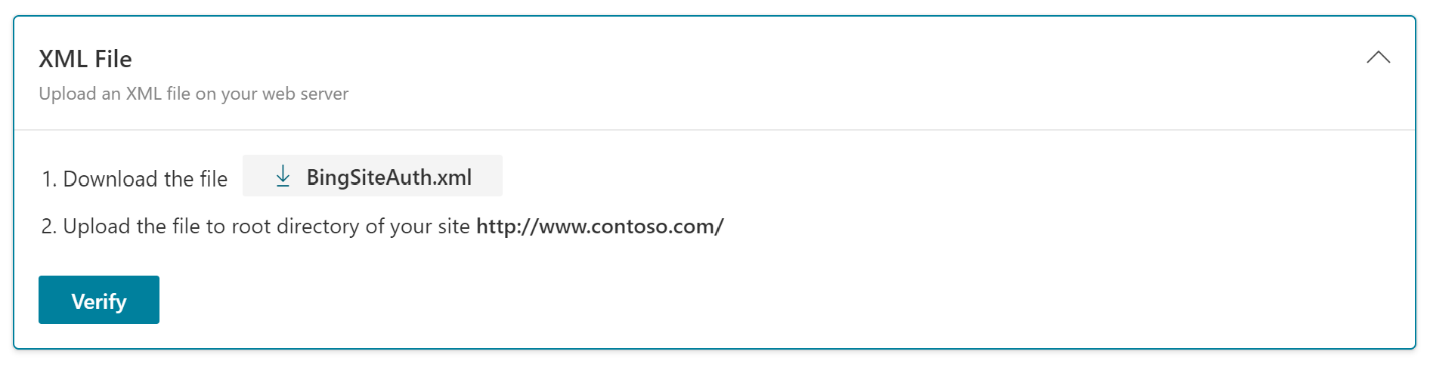
Kies in de Power Pages-ontwerpstudio de optie Meer items (⋮) >Portalbeheer.
Selecteer in de sitemap onder Inhoud de optie Webbestanden.
Selecteer + Nieuw.
Bij Naam voert u BingSiteAuth.xml in.
Zoek en selecteer in Website de naam van uw site.
Zoek en selecteer de startpagina van uw site bij Bovenliggende pagina.
Bij Gedeeltelijke URL voert u BingSiteAuth.xml in.
Voor Publicatiestatus zoekt en selecteert u Gepubliceerd.
Selecteer Opslaan.
Selecteer het tabblad Notities.
Upload het
BingSiteAuth.xml-bestand.Selecteer Opslaan en sluiten.
Verificatie van metatags
Met deze methode voegt u een metagegevenstag toe aan de header-HTML van uw site. In Power Pages is het net zo eenvoudig als het toevoegen van een inhoudsfragment.
Selecteer op de pagina Site toevoegen en verifiëren in Webmaster Tools de optie HTML-metacode.
Selecteer Kopiëren.
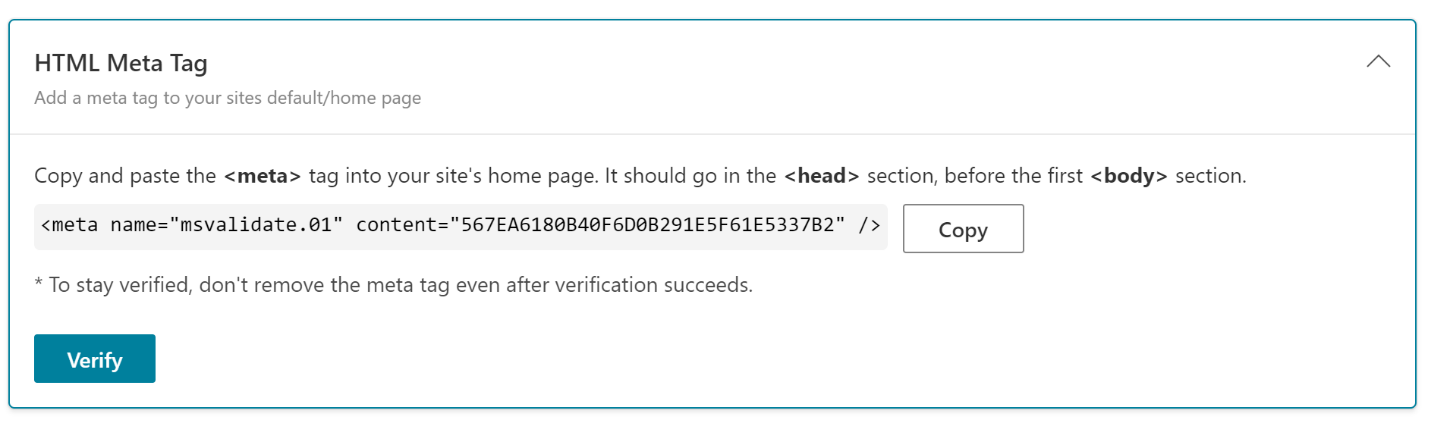
Kies in de Power Pages-ontwerpstudio de optie Meer items (⋮) >Portalbeheer.
Selecteer in de sitemap onder Inhoud de optie Inhoudsfragmenten.
Selecteer + Nieuw.
Bij Naam voert u Hoofd/onder in.
Zoek en selecteer in Website de naam van uw site.
Bij Weergavenaam voert u Hoofd/onder in.
Laat Type ingesteld op Tekst.
Bij Taal van inhoudsfragment zoekt en selecteert u Engels.
Plak in het vak Waarde de metagegevens die u in stap 2 hebt gekopieerd.
Selecteer Opslaan en sluiten.
Een Robots.txt-bestand toevoegen
Voeg een bestand toe aan uw site om Bing, Google en andere zoekmachines of robotste laten weten hoeveel van de inhoud moet worden geïndexeerd. Met het Robots.txt-bestand in dit voorbeeld kunnen zoekmachines de hele site indexeren, maar u kunt bepalen welke pagina's ze mogen indexeren. Gebruik Bing Webmaster Tools om eenvoudig uw Robots.txt-bestand te bewerken en te testen.
Maak op uw lokale schijf een tekstbestand en geef het de naam Robots.txt.
Voer de volgende inhoud in het bestand in:
User-agent: * Disallow:Sla het bestand op en sluit het bestand.
Kies in de Power Pages-ontwerpstudio de optie Meer items (⋮) >Portalbeheer.
Selecteer in de sitemap onder Inhoud de optie Webbestanden.
Selecteer + Nieuw.
Voer bij Naam het volgende in: Robots.txt
Zoek en selecteer in Website de naam van uw site.
Zoek en selecteer de startpagina van uw site bij Bovenliggende pagina.
Voer bij Gedeeltelijke URL het volgende in: Robots.txt
Voor Publicatiestatus zoekt en selecteert u Gepubliceerd.
Selecteer Opslaan.
Selecteer het tabblad Notities.
Upload het
Robots.txt-bestand.Selecteer Opslaan en sluiten.
Een metabeschrijving toevoegen aan pagina's die u wilt indexeren
De metabeschrijving vertelt zoekmachines welke tekst ze moeten weergeven naast de paginatitel. Het is een belangrijk onderdeel van het gemakkelijk vindbaar maken van uw site, dus u moet goed nadenken over de beschrijving van elke pagina die u wilt indexeren. Om richtlijnen te zoeken voor het maken van effectieve metabeschrijvingen, voert u de sleutelzin 'metabeschrijving' in uw favoriete zoekmachine in.
Kies in de Power Pages-ontwerpstudio de optie Meer items (⋮) >Portalbeheer.
Selecteer in de sitemap onder Inhoud de optie Webpagina's.
Open een pagina waarvan u wilt dat Bing deze indexeert.
Voer de beschrijving in of werk deze bij in de formulieren Informatie en Inhoudspagina.
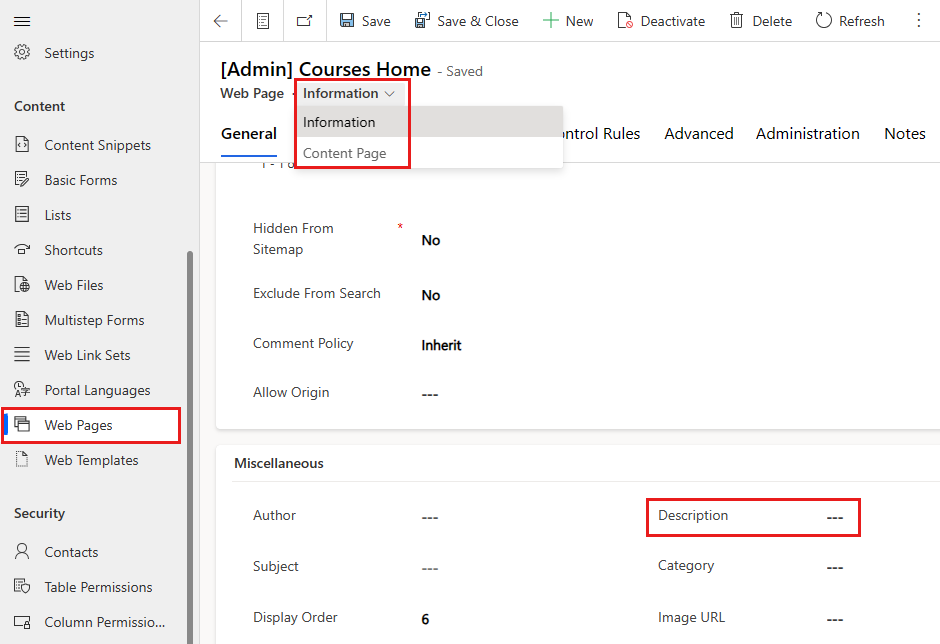
Selecteer Opslaan en sluiten.
Herhaal dit voor alle pagina's die moeten worden geïndexeerd.
Een SEO-scan uitvoeren en problemen oplossen
Het is een goed idee om te scannen op veelvoorkomende problemen met zoekmachineoptimalisatie (SEO), waardoor uw site moeilijker vindbaar wordt.
- Open Webmaster Tools Site Scan.
- Selecteer Nieuwe scan starten.
- Volg de instructies om uw site te analyseren en het rapport te bekijken.
- Los zoveel mogelijk van de ontdekte problemen op als redelijkerwijs mogelijk is.
URL's indienen
Als laatste stap indexeert u de URL's van afzonderlijke pagina's rechtstreeks. Het is een goed idee om de URL's van de belangrijke nieuwe pagina's of pagina's met nieuwe inhoud in te dienen, zodat deze sneller worden geïndexeerd. U kunt maximaal 100 URL's per dag indienen.
- Open Webmaster Tools URL Submission.
- Selecteer URL's indienen.
- Voer de URL's in die u wilt indexeren, één per regel.
- Selecteer Indienen.
Om de indexeringsstatus te verifiëren, selecteert u URL-inspectie in het linkerzijpaneel. Voer een URL in en selecteer Inspecteren.
Het indexeren zou binnen een paar minuten voltooid moeten zijn, maar het kan een uur duren voordat de resultaten zichtbaar zijn.